Программа Rohos Logon Key позволяет использовать беспроводные устройства оснащенные BlueTooth для защиты компьютера. Ваш мобильный телефон или карманный ПК, Pocket PC, Palm, Nokia будет играть роль беспроводного ключа от вашего компьютера или Мака:
- Доступ в Windows производиться автоматически, когда пользователь приближается к компьютеру (с его телефоном)
- Компьютер будет защищен паролем, но его не надо вводить вручную.
- Когда вы отходите от компьютера — Rohos Logon автоматически блокирует экран.
Как это работает:
- Компьютер должен быть оснащен BlueTooth Адаптером
- Программа Rohos Logon запоминает ID вашего телефона с помощью радио связи
- Когда телефон находиться в радиусе действия вашего компьютера, доступ к нему открыт: в начале работы выполняетcя авто-логин, или разблокировка рабочего стола
- а также компьютер будет автоматически блокироваться в течении двух секунд, если Вы отойдете от компьютера
* на телефон или КПК не надо устанавливать дополнительной программы
Как настроить телефон или КПК для входа в систему:
Шаг первый:
- Для начала необходимо установить программу Rohos Logon Key.
- В главном окне программы открыть окно «Опции» (или «Preferences» в Маке)
- В этом окне как тип устройства, которое будет использованно как ключ для входа, следует выбрать BlueTooth Phone/Pocket PC

«Preferences» в Маке
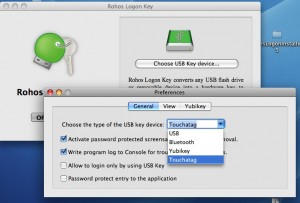
Шаг второй:
- Установите BlueTooth адаптер, который должен быть совместим с Windows (как правильно установить адаптер и настроить его http://bloger.rohos.net/?p=88)
- В главном окне программы нажать на ссылку «Настроить USB ключ», в этом окне должно появиться название BlueTooth устройства, найденного в радиусе действия. (Чтобы устройство было найдено, следует включить функцию BlueTooth телефона или КПК, чтобы он был виден другим устройствам)
- В этом окне введите пароль вашей учетной записи в Windows. (eсли вы не используете пароль, создайте его)
- Теперь можно перезагрузить Компьютер
Шаг второй для Мака:
- Нажмите «Choose your USB Key device» , подождите пока ваше Bluetooth устройство появится в списке и нажмите ОК.
- Введите пароль вашего Мака
При следующем старте Windows/Мака — подождите 3-7 секунд. Программа Rohos Logon обнаружит телефон в радиусе действия и выполнит вход.
Недостатки:
- Нахождение устройства в радиусе действия длиться некоторое время, от 2 до 15 секунд, поэтому следует подождать немного, прежде чем в окне «Настроить USB ключ» появится название устройства. (так же при входе в систему, BlueTooth адаптеру необходимо сначала найти устройство, чтобы осуществить вход в систему или же заблокировать ее, если устройство не было найдено)
Безопасность:
Данное решение является полностью безопасным с точки зрения компьютерной безпасности, а также отсутствует риск утечки паролей, либо возможности нарушения доступа:
- Программа Rohos Logon не хранит на телефоне или Pocket PC никаких паролей.
- Информация о паролях храниться на компьютере в зашифрованном виде.
- Программа запоминает уникальный идентификатор (MAC адрес) вашего мобильного устройства, который невозможно подделать.
На другие беспроводные устройства программа не реагирует. - Если вы забыли телефон дома, то вы можете использовать обычный пароль или Аварийный вход (который предоставляется программой Rohos Logon).
Информация для пользователей Rohos Disk:
![]() Все настройки устройства BlueTooth как ключа для аутентификации в Windows будут применяться также и к программе Rohos Disk, так доступ к Rohos диску можно будет получить также через Bluetooth устройство.
Все настройки устройства BlueTooth как ключа для аутентификации в Windows будут применяться также и к программе Rohos Disk, так доступ к Rohos диску можно будет получить также через Bluetooth устройство.
Радиус действия BlueTooth
Радиус действия BlueTooth связи может достигать до 150 метров. Поэтому авто-блокировка компьютера может происходить не так быстро, как хотелось бы пользователю.
Неполадки
Пожалуйста, примите во внимание: в диалогах программы во многих местах написано USB flash drive, на самом деле тут имеется в виду ваш BlueTooth телефон. Дело в том, что программа Rohos Logon изначально поддерживала USB flash drive в качестве Ключа для доступа к компьютеру. А сейчас список устройств расширился.
- BlueTooth Адаптер установлен, но программа не определяет ваш телефон.
Убедитесь что BlueTooth Адаптер совместим с Windows. И около часов присутствует синяя иконка BlueTooth. - Программа перестает видеть BT адаптер.
Это часто случается при использовании беспроводных клавиатуры и мыши. Они также используют Bluetooth технологию. К сожалению, этот конфликт присутствует на уровне операционной системы, и разрешить его вы сможете только если обладаете специальными знаниями.
